彩影给照片祛斑的详细操作
时间:2022-10-26 13:05
彩影这款软件许多朋友都下载安装了。而对于彩影给照片祛斑的详细操作还不明白的朋友们,一起来看看小编准备的这篇彩影给照片祛斑的操作教程吧,相信会有所帮助。
彩影给照片祛斑的详细操作

第一步:安装“彩影”并在“彩影”中打开我们的照片,如图1。我们的目标就是要让下图所示的斑点消失得无影无踪。
第二步:点击软件右侧栏中的“数码暗房”选项卡,然后找到“去斑”按钮点击一下,如图2,这时将弹出“去斑”的操作对话框。
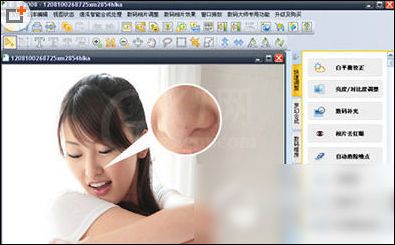

“去斑”对话框操作方法:先按照下图红色方形区域框住的地方,把“图像显示比例”增大,再调整光标“范围大小”(调到合适斑点大小),然后再调整“强度大小”(一般拉到最大)。设置完了之后就可以移动光标到斑点处点击一下,斑点就神奇的消失了。如图3
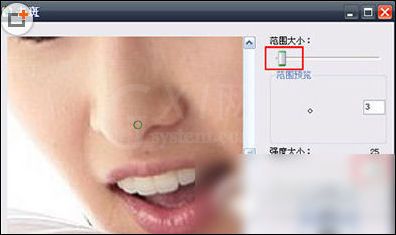
以上这里为各位分享了彩影给照片祛斑的详细操作。有需要的朋友赶快来看看本篇文章吧。



























